Partager des films et des séries avec des amis est devenu plus facile que jamais grâce à Discord, qui offre des fonctionnalités de streaming et de partage d’écran. Discord vous permet de créer votre propre serveur sur lequel vous pouvez avoir des conversations avec les personnes que vous avez invitées ou profiter des films et séries télévisées Netflix avec vos amis et la communauté, même à distance. Alors, comment stream Netflix sur discord ? Ce guide est là pour vous.
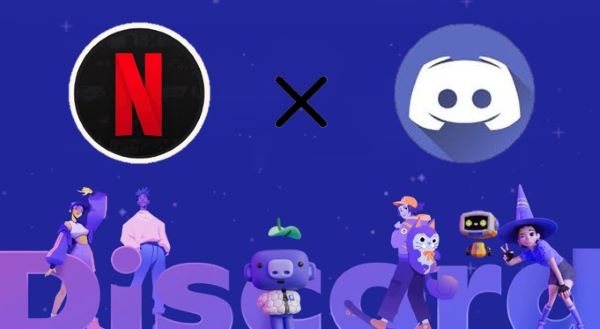
Partie 1. Préparations : Streamer Netflix sur Discord sans écran noir
Pour réussir à diffuser Netflix sur Discord, vous devrez effectuer les préparations de base suivantes :
- Un compte Netflix actif.
- Un compte Discord et l'application de bureau installée.
- Un ordinateur avec une connexion internet stable.
En outre, pour éviter un écran noir lors de la diffusion de Netflix sur Discord, il faut désactiver l'accélération matérielle pour l'application Discord et le navigateur web. Voici les étapes exactes pour désactiver l'accélération matérielle sur différents navigateurs ainsi que sur Discord.
Désactiver l'accélération matérielle dans Discord
- Lancez l'application Discord sur votre ordinateur et Allez dans Paramètres Utilisateur (l’icône d’engrenage en bas à gauche).
- Ensuite, dans le menu Apparence, faites défiler jusqu’à Avancé dans la barre latérale gauche et désactivez l’option Accélération matérielle.
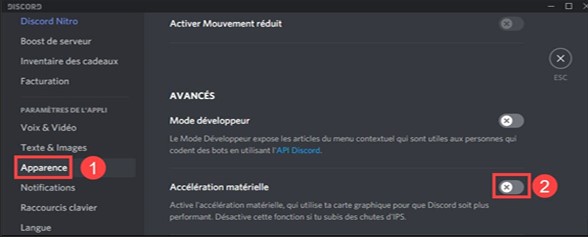
Désactiver l'accélération matérielle dans Firefox/Chrome/Opera
Sur Google Chrome
Ouvrez Chrome et cliquez sur les trois points verticaux en haut à droite pour ouvrir le menu. Allez dans Paramètres > Système > Utiliser l'accélération matérielle si disponible.
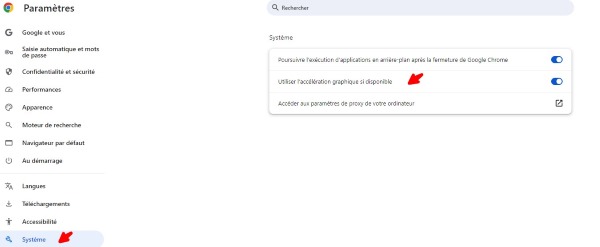
Sur Firefox
Ouvrez Firefox et cliquez sur les trois lignes horizontales en haut à droite et choisissez « Paramètres ». Ensuite, sélectionner « Général » > « Performance ». Désactivez « Utiliser les paramètres de performance recommandés », puis « Utiliser l'accélération matérielle lorsque disponible ».
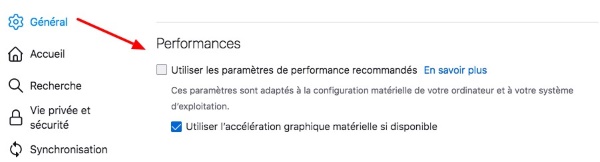
Sur Opera
Cliquez sur le bouton de menu dans le coin supérieur gauche d'Opera et sélectionnez Paramètres. Sous Système, trouvez l'option Utiliser l'accélération matérielle si disponible et désactivez cette option.
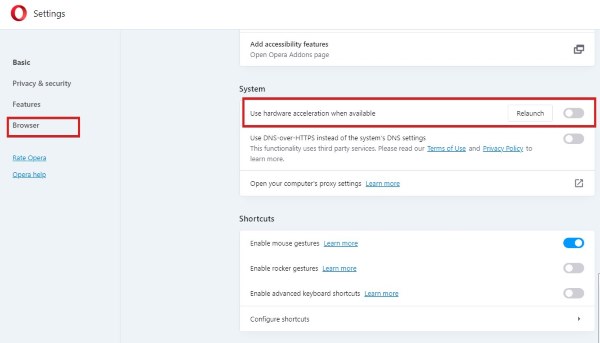
Partie 2. Comment partager son écran Netflix et contourner l'écran noir ?
Si vous avez un abonnement Netflix valide et un serveur Discord, vous pouvez diffuser des films Netflix sur Discord. Si vous n'avez pas de serveur Discord, vous pouvez en créer un.
- Ouvrez Netflix dans votre navigateur et connectez-vous à votre compte.
- Lancez ensuite l'application Discord, sélectionnez l'icône en forme de roue dentée en bas à gauche, ce qui ouvre les paramètres utilisateur et ensuite « Jeux enregistrés » dans la barre latérale gauche, puis « Ajouter Jeu ». Choisissez votre navigateur web ouvert dans le menu déroulant.
- Sur l'écran principal de Discord, accéder le serveur où vous souhaitez diffuser Netflix dans la barre latérale gauche. Cliquez sur l'icône de moniteur à côté de votre navigateur web.
- Une fenêtre « Partage d'écran » apparaîtra Choisissez le canal vocal dans lequel vous souhaitez héberger le film et définissez la résolution.
- Pour commencer à diffuser, cliquez sur « Go Live » pour démarrer le flux. Une fenêtre flottante s'affichera sur votre écran, où vous pourrez voir votre flux Netflix sur Discord.
- Les membres du serveur peuvent maintenant cliquez sur le tag « Live » dans le canal vocal et rejoignez votre groupe de surveillance Netflix sur Discord.
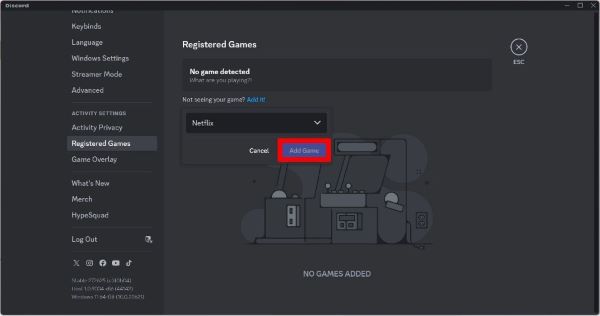
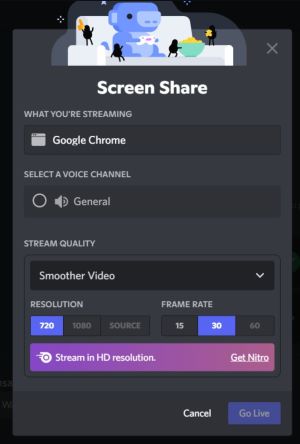
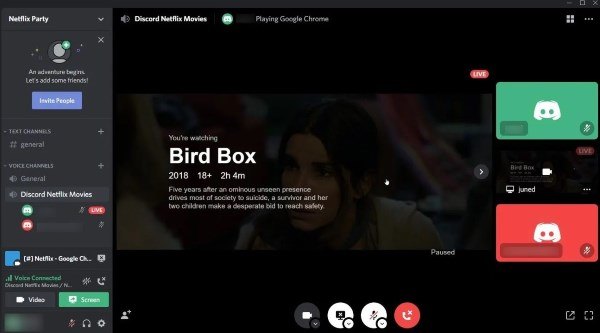
Partie 3. Télécharger des films Netflix pour les regarder hors ligne et les partager
En raison de la limitation DRM, un écran noir peut apparaître pendant la lecture de Netflix sur Discord. Il existe une autre méthode pour partager des films Netflix avec des amis à distance. Vous pouvez télécharger des films Netflix en MP4 et les partager. Pour cela, vous avez besoin du ViWizard Netflix Video Downloader. Il vous permet de télécharger des vidéos Netflix directement sur votre ordinateur afin de pouvoir les lire à l'aide d'un lecteur multimédia et de partager la fenêtre sur Discord. Cette méthode permet d'éviter les problèmes courants tels que les écrans noirs et offre une expérience de streaming plus fluide qu'en utilisant Netflix.
Ce logiciel permet de télécharger les films, les séries télévisées, les documentaires, les animes, et plus encore en Full HD MP4, sans perte de qualité vidéo originale ni de 5.1 Dolby Atmos. Avec le lecteur Web intégré et le téléchargement en lot, vous pouvez facilement et rapidement conserver les films Netflix sur votre ordinateur pour toujours.
Principales caractéristiques de ViWizard Netflix Video Downloader
Essai Gratuit Essai Gratuit* Sécurité vérifiée. 5 481 347 personnes l'ont téléchargé.
- Télécharger localement des films Netflix, des émissions de télévision et plus
- Convertissez Netflix en MP4 et MKV en Full HD et Ultra HD sans perte
- Sauvegarder les langues et sous-titres multilingues en deux types
- Lecteur Web Netflix intégré, facile à utiliser pour les débutants
Étape 1Accéder au contenu de Netflix
Lancez le ViWizard Netflix Video Downloader sur votre ordinateur après l'installation. Accédez au lecteur Web Netflix intégré dans ViWizard et connectez-vous avec votre compte Netflix pour accéder à toute la bibliothèque.
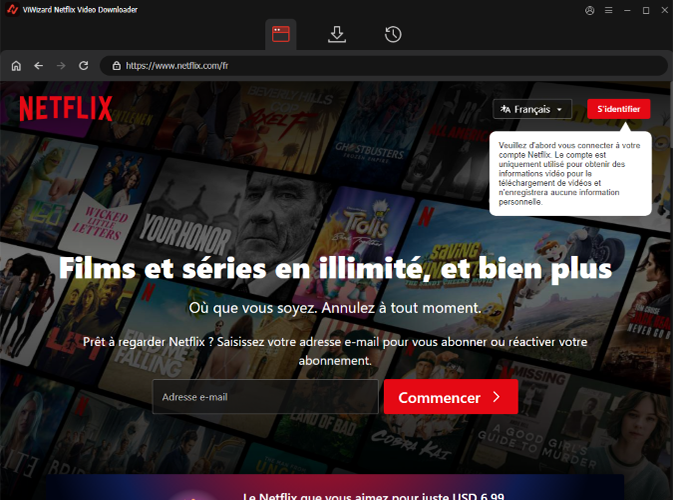
Étape 2Définir les paramètres de téléchargement
Cliquez sur l'icône de Menu en haut à droite de l'interface de ViWizard et sélectionnez « Préférences ». Dans la section Paramètres de téléchargement, personnalisez les options telles que le format de sortie (MP4 ou MKV), la qualité vidéo, le codec, les canaux audio, la langue et les sous-titres en fonction de vos préférences. Cliquez sur « OK » pour enregistrer vos paramètres personnalisés.
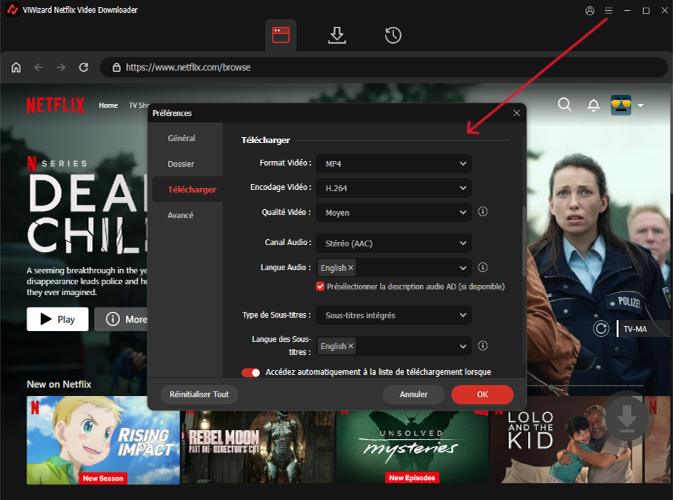
Étape 3Sélectionner le contenu à télécharger
Revenez au lecteur Web ViWizard et recherchez les films Netflix par nom, mot-clé ou code. Vous pouvez également coller directement l'URL ou le code du film Netflix que vous souhaitez télécharger hors ligne. Une fois que vous avez trouvé la vidéo souhaitée, ouvrez-la.
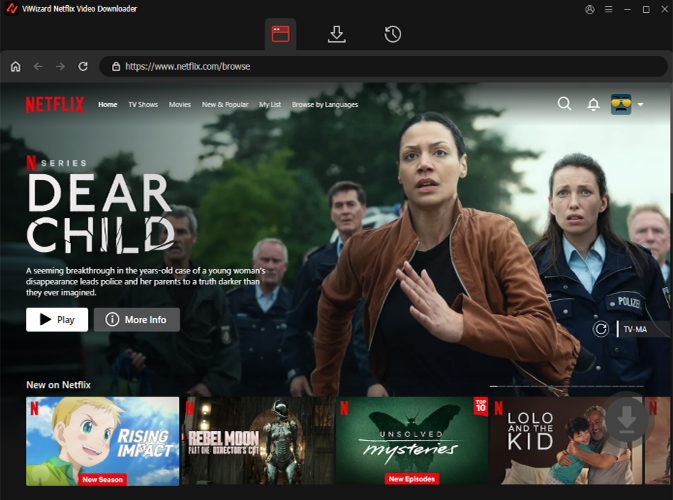
Étape 4Télécharger des films Netflix
Cliquez sur « Télécharger » pour commencer à télécharger le contenu. ViWizard gère le téléchargement d'épisodes individuels, de saisons complètes ou de films entiers. Vos téléchargements seront enregistrés sous forme de fichiers MP4 ou MKV dans le dossier de téléchargement par défaut de votre appareil. Laissez le processus de téléchargement se terminer.
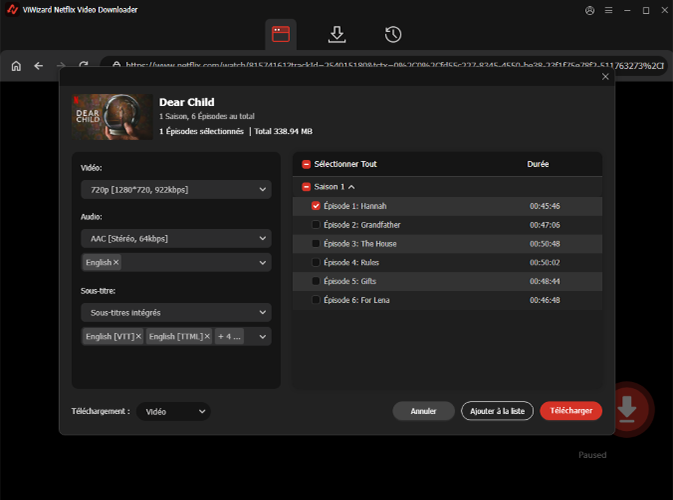
Si vous le souhaitez, vous pouvez également transférer ces films Netflix sur un autre appareil pour les regarder hors ligne.
Partie 4. FAQ sur streamer Netflix via Discord
Q1:Est-il possible de diffuser Netflix sur Discord depuis un téléphone portable ?
Contrairement à la version de bureau, l'application Discord mobile ne prend pas en charge le partage d'écran pour les applications de streaming comme Netflix. En outre, vous ne pouvez pas diffuser Netflix via les applications mobiles Discord, y compris iOS et Android, en raison des restrictions DRM.
Q2:Puis-je diffuser Netflix sur Discord en haute qualité ?
Si vous souhaitez diffuser vos contenus Netflix en 1080p ou 60 FPS, vous aurez besoin d'un abonnement Discord Nitro, qui coûtera 9,99 $ par mois si vous payez mensuellement (99,99 $ par an si vous payez annuellement).
Q3:Est-il légal de diffuser Netflix via Discord ?
Les contenus diffusés sur Netflix sont protégés par des droits d'auteur. Lorsque vous partagez ces contenus via Discord, même avec un petit groupe d'amis, vous enfreignez potentiellement les droits d'auteur, il y aura donc des écrans noirs et d'autres problèmes injouables.
Conclusion
En lisant ce qui précède, vous savez déjà comment stream Netflix sur discord sans écran noir via Opera /Firefox/Google Chrome. En outre, nous avons introduit une méthode ultime, ViWizard Netflix Video Downloader, qui vous permet de télécharger des films Netflix avec un son de haute qualité et de les regarder hors ligne sur Windows ou Mac avec votre famille et vos amis.
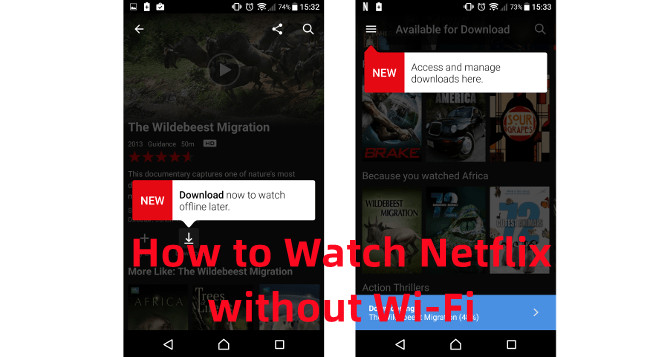
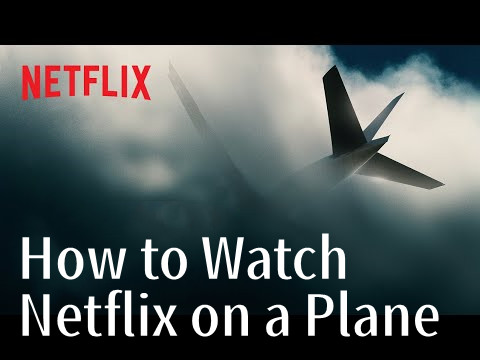




Laisser un Commentaire (0)